
DESENAREA UNOR SCHEME ELECTRONICE COMPLEXE(2)
SCOPUL LECTIEI: invatarea modului de folosire in desen al optiunilor fereastrei-meniu Custom Properties cu privire la porti logice specifice,identificarea situatiilor de utilizare a comenzii Ctrl+D in cadrul unui desen complex
Pentru inceput, se vor modifica setarile paginii de lucru astfel:
1.Din meniul File, alege Page Setup apoi da clic pe butonul Print Setup al ferestrei Page Setup.2.Alege in fereastra Paper Size: Letter si bifeaza optiunea Portrait pentru Paper Orientation.3.Clic pe butonul Page Setup si bifeaza optiunea Same as printer paper size pentru Page Size.4.Clic OK.
1.Desenarea schemei electronice nr.9
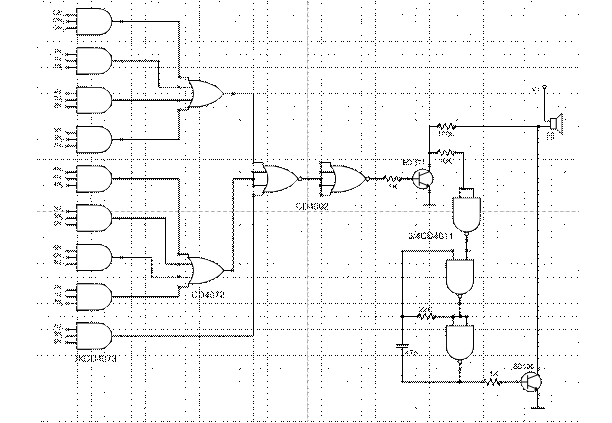 Fig21. Schema electronica nr 9: Circuit de
identitate pentru simulatorul de Jackpot
Fig21. Schema electronica nr 9: Circuit de
identitate pentru simulatorul de Jackpot
Pasi de lucru:
- În fereastra Search for: corespunzatoare meniului de operare Find Shape , tasteaza numele logic gates si trage in pagina de desen simbolul corespunzator denumirii logic gates 2 .Da apoi clic-dreapta pe forma selectata si clic Configure Logic Gate.;
in fereastra Custom Properties, alege Gate Type: AND si No.of Inputs:3 , apoi clic OK.
Trage apoi de unul din manerele de selectie spre exterior pentru marirea formei si clic Ctrl+D de 8 ori, asezand duplicatele de poarta logica unul sub altul(vezi fig.21).
Nota: Operatia efectuata asupra unei
porti selectate:clic-dreapta![]() Configure Logic Gate..duce la acelasi rezultat ca
operatia:File
Configure Logic Gate..duce la acelasi rezultat ca
operatia:File![]() Custom Properties..,si anume aparitia ferestrei
Custom Properties.
Custom Properties..,si anume aparitia ferestrei
Custom Properties.
- Selecteaza una din cele noua porti si clic Ctrl+D; da clic-dreapta si clic Configure Logic Gate. pe noul duplicat, alegand optiunile Gate Type:OR si No. of Inputs:4 in fereastra Custom Properties si clic OK.Clic apoi Ctrl+D pe poarta selectata NOR, aducand o poarta NOR duplicat langa prima.
- Selecteaza din nou o poarta oarecare, tasteaza Ctrl+D , alege optiunile Gate Type:NAND si No. of Inputs:2 in fereastra Custom Properties, apoi tasteaza Ctrl+R ,dupa care Ctrl+D de doua ori.
- Trage in pagina de desen si celelalte forme cu ajutorul ferestrei Search for:(bipolar, resistor,capacitor,speaker) ,dupa care realizeaza conexiunile intre forme asa cum se vede in fig.21.
2.Desenarea schemei electronice nr.10
Pasi de lucru:
- În fereastra Search for: tasteaza numele logic gates si trage in pagina de desen simbolul corespunzator denumirii logic gates 2 .Da apoi clic-dreapta pe forma selectata si clic Configure Logic Gate.;in fereastra Custom Properties, alege Gate Type: XOR si No.of Inputs:2 , apoi clic OK.Tasteaza apoi Ctrl+D de 2 ori, creand astfel 2 duplicate a portii XOR. Selecteaza apoi una din porti, da clic-dreapta, clic Configure Logic Gate. si alege Gate Type: NAND si No.of Inputs:2 .Tasteaza apoi Ctrl+D de 2 ori.
- tasteaza numele inverter in ferestra Search for: si trage simbolul corespunzator in pagina de lucru, dupa care mareste forma respectiva(vezi fig.22).
- Introdu in fereastra Search for: numele SPDT, adu in pagina de lucru simbolul respectiv, mareste-i forma, tasteaza Ctrl+R de 2 ori si apoi Ctrl+D de 3 ori, asezand cele patru comutatoare asa cum se vede in fig.22.
- Trage in pagina de desen si restul formelor, cu numele:resistor,LED,ground, apoi realizeaza toate conexiunile si ataseaza formelor notatiile corespunzatoare.
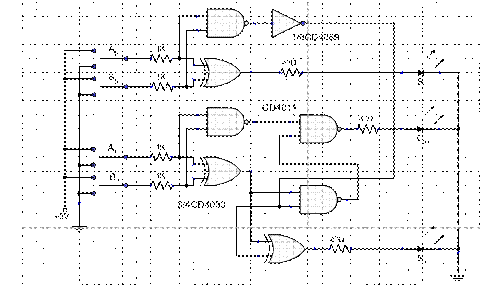
Fig.21.Schema electronica nr.10:Sumatorul paralel de 2 biti
3.Desenarea schemelor electronice nr.11 si 12
În figurile
22.si 23. sunt prezentate doua scheme electronice de desenat, cu
parcurgerea unor pasi de lucru asemanatori cu cei de la
subpunctele 1. si 2. 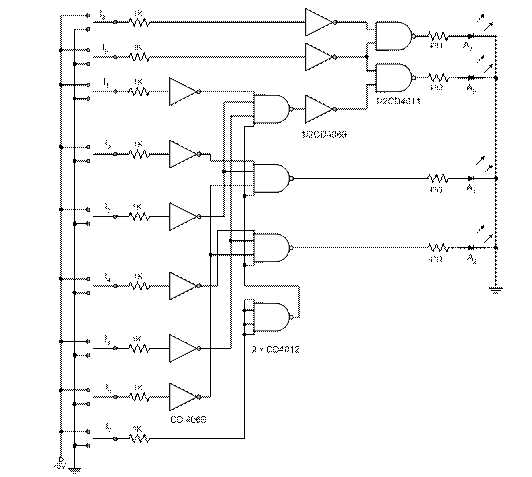
Fig.22. Schema electronica nr.11:Codificatorul zecimal-binar
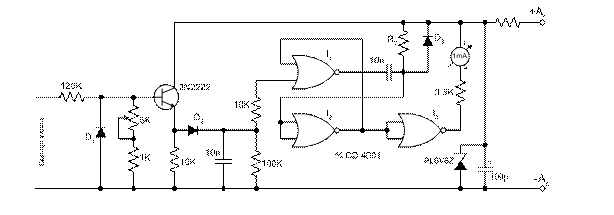 Fig.23.Schema electronica nr.23:Tahometru
Fig.23.Schema electronica nr.23:Tahometru
|
Politica de confidentialitate |
| Copyright ©
2025 - Toate drepturile rezervate. Toate documentele au caracter informativ cu scop educational. |
Personaje din literatura |
| Baltagul – caracterizarea personajelor |
| Caracterizare Alexandru Lapusneanul |
| Caracterizarea lui Gavilescu |
| Caracterizarea personajelor negative din basmul |
Tehnica si mecanica |
| Cuplaje - definitii. notatii. exemple. repere istorice. |
| Actionare macara |
| Reprezentarea si cotarea filetelor |
Geografie |
| Turismul pe terra |
| Vulcanii Și mediul |
| Padurile pe terra si industrializarea lemnului |
| Termeni si conditii |
| Contact |
| Creeaza si tu |